Фотобиблиотека ChatGPT: 5 шагов к изображениям в стиле Ghibli 🌸✨
OpenAI официально объявила, что теперь она генерирует изображения в ChatGPT Это абсолютно бесплатно для всех пользователей. Это означает, что любой пользователь ChatGPT-4o теперь может создавать изображения с использованием искусственного интеллекта без премиум-подписки. 🎉✨
С тех пор как эта функция стала доступна в бесплатном плане, многие люди начали использовать ее для создания изображений с невероятными стилями, как в знаменитой анимации Studio Ghibli. 🌸🎨
Библиотека фотографий ChatGPT 📸
OpenAI прекрасно знает, что его пользователи уже некоторое время создают невероятные изображения, используя возможности генерации изображений с помощью искусственный интеллект. Чтобы сделать процесс еще проще и организованнее, OpenAI запустила новую функцию под названием Фотобиблиотека.
Эта библиотека работает как централизованное и очень практичное пространство, где вы можете найти на ощупь Все изображения, созданные вами с помощью ИИ, независимо от того, в каком чате или разговоре вы их создали. Вам больше не придется тратить время на поиск старых сообщений или прокручивание бесконечных чатов, чтобы найти нужное изображение.
Библиотека фотографий имеет понятный и лаконичный визуальный интерфейс, отображающий все изображения в виде удобной для навигации сетки. Это не только улучшает доступ, но и позволяет вам просматривать, выбирать и управлять своими творениями гораздо удобнее и быстрее.
Короче говоря, это функция — это большой шаг для тех, кто использует ChatGPT для создания визуального контента, что делает весь процесс более гибким и организованным. Так что попрощайтесь с разочарованием от поиска в истории изображений и наслаждайтесь тем, что весь созданный искусственным интеллектом контент находится всего в одном клике! 🚀✨
Как работает библиотека изображений ChatGPT? 🤔
Для доступа к этой функции вам не нужно включать какие-либо настройки или подписываться на ChatGPT Plus. Он автоматически появляется на боковой панели интерфейса ChatGPT.
1. Откройте ваш любимый браузер и войдите в систему. ChatGPT. 🔗👨🏻💻
2. Оказавшись внутри, взгляните на правую боковую панель. Там вы увидите новый раздел под названием Библиотека:


3. Нажмите на этот раздел, чтобы найти комод визуальная сетка со всеми изображениями создано на данный момент.
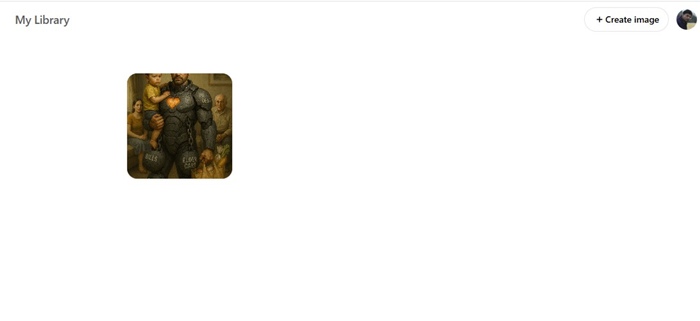
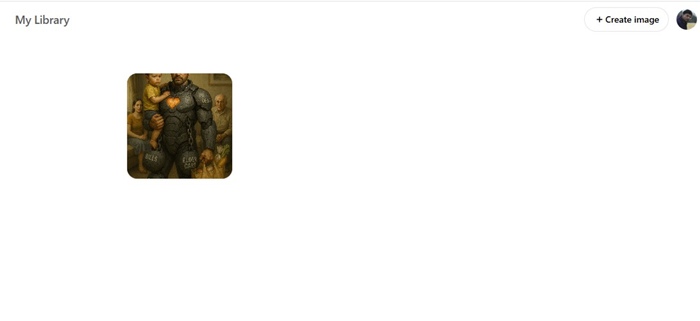
4. Если хочешь создать новое изображение На этом же экране просто нажмите на кнопку в правом верхнем углу, которая называется (+ Создать изображение). ➕🖼️
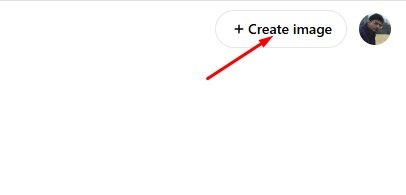
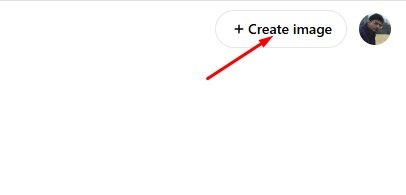
5. При нажатии на изображение откроются дополнительные параметры, включая «Изменить».
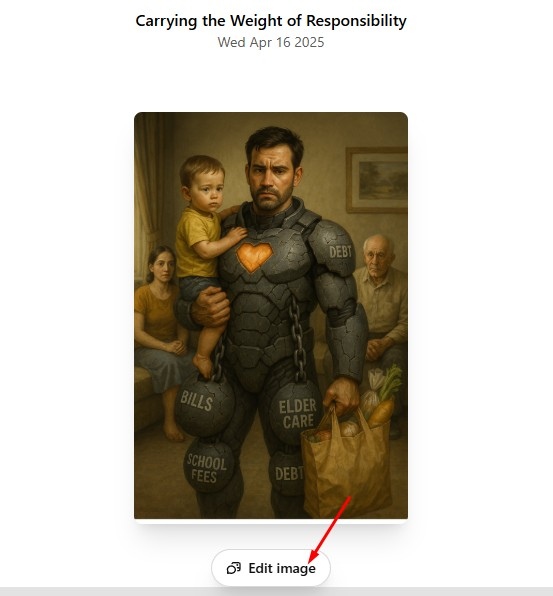
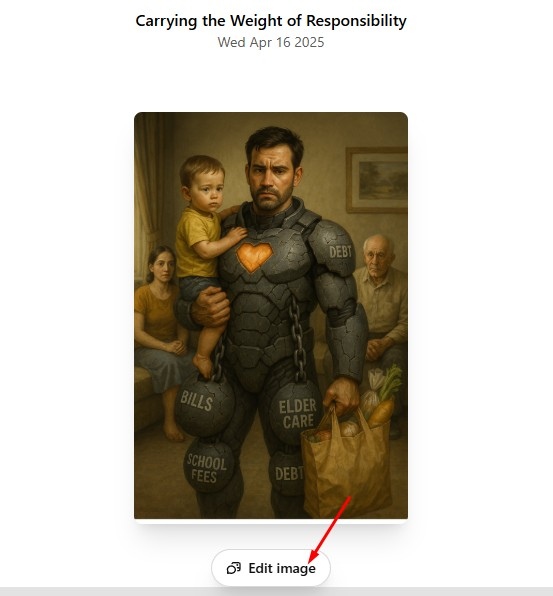
Кнопка «Изменить» перенаправит вас непосредственно в исходный чат, в котором вы создали это изображение. 💬🔙
Esperamos que esta guía sobre la nueva función Библиотека фотографий ChatGPT te haya sido útil. Si tenés dudas o consultas sobre este tema, ¡animate y dejanos tu comentario abajo! 🙌🏼😄 Y si te resultó valiosa, compartila también con tus amigos. 😉📲














